文本控件
1. 概述
您可以使用文本控件在报告中添加一些描述信息,也可以用于计算汇总数据展示在报告中。
2. 快速入门
(1)在画布上画出一个空白的文本控件;
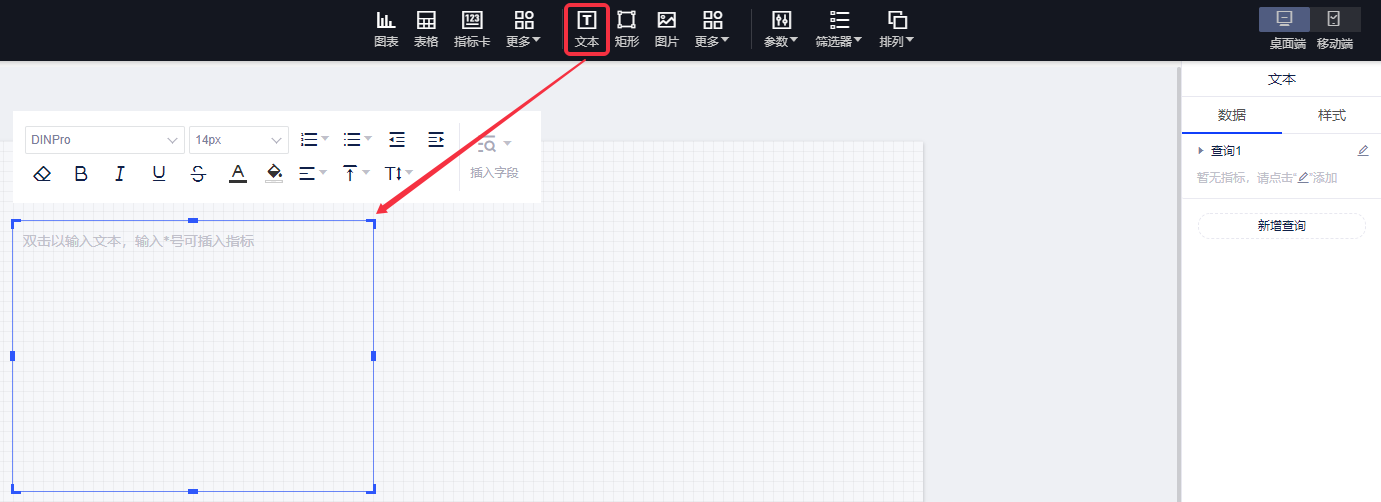
(2)您可在文本控件中自由编辑文本;
- 修改文字的颜色、大小、字体(目前提供微软雅黑和宋体)
- 对文字进行加粗、斜体、下划线、删除线
- 修改文字的对齐方式,左对齐、居中对齐、右对齐
- 对选中的部分文字设置url链接
- 文本支持插入度量,从而实现文字描述跟数字结合
(3)时间宏:您可以在文本框中输入#号插入动态时间。
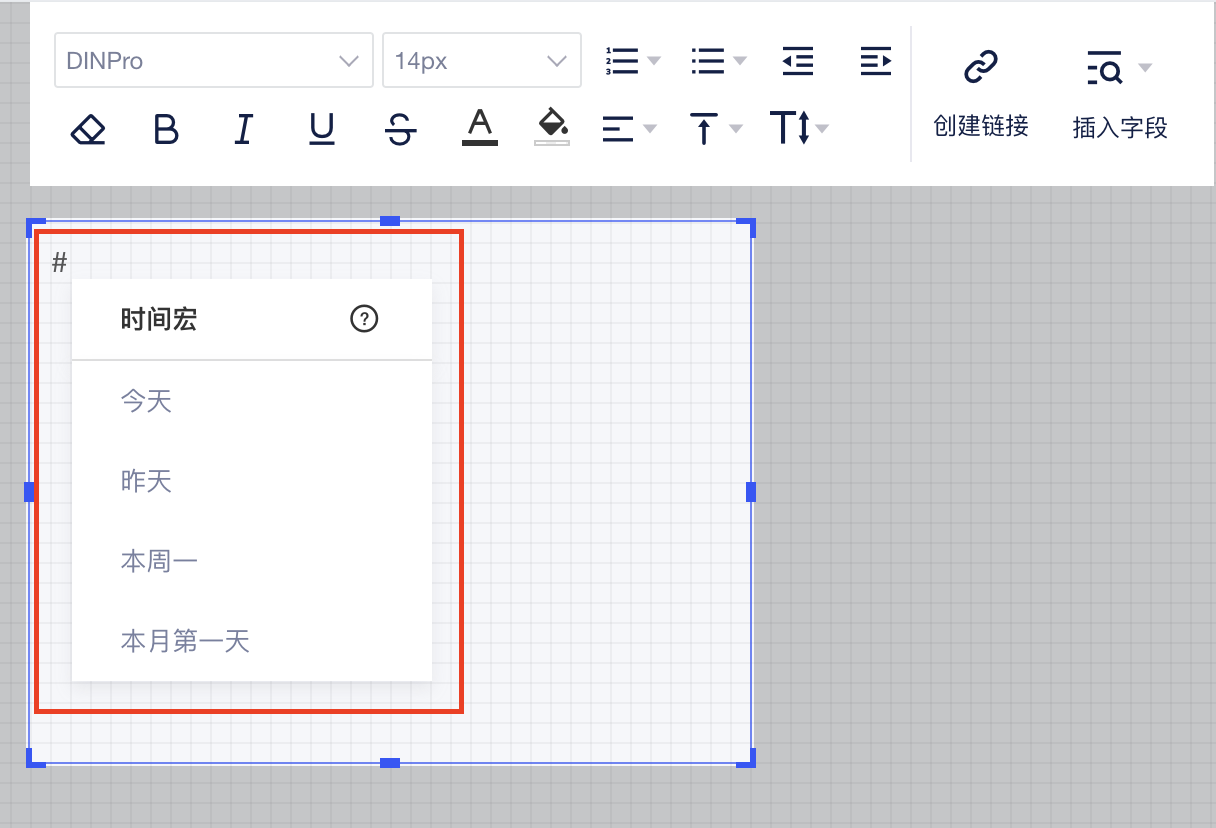
(4)参数:您可以在文本框中插入报告参数或者全局参数。

(5)图表联动/跳转:您还可以选择查询粒度的联动。
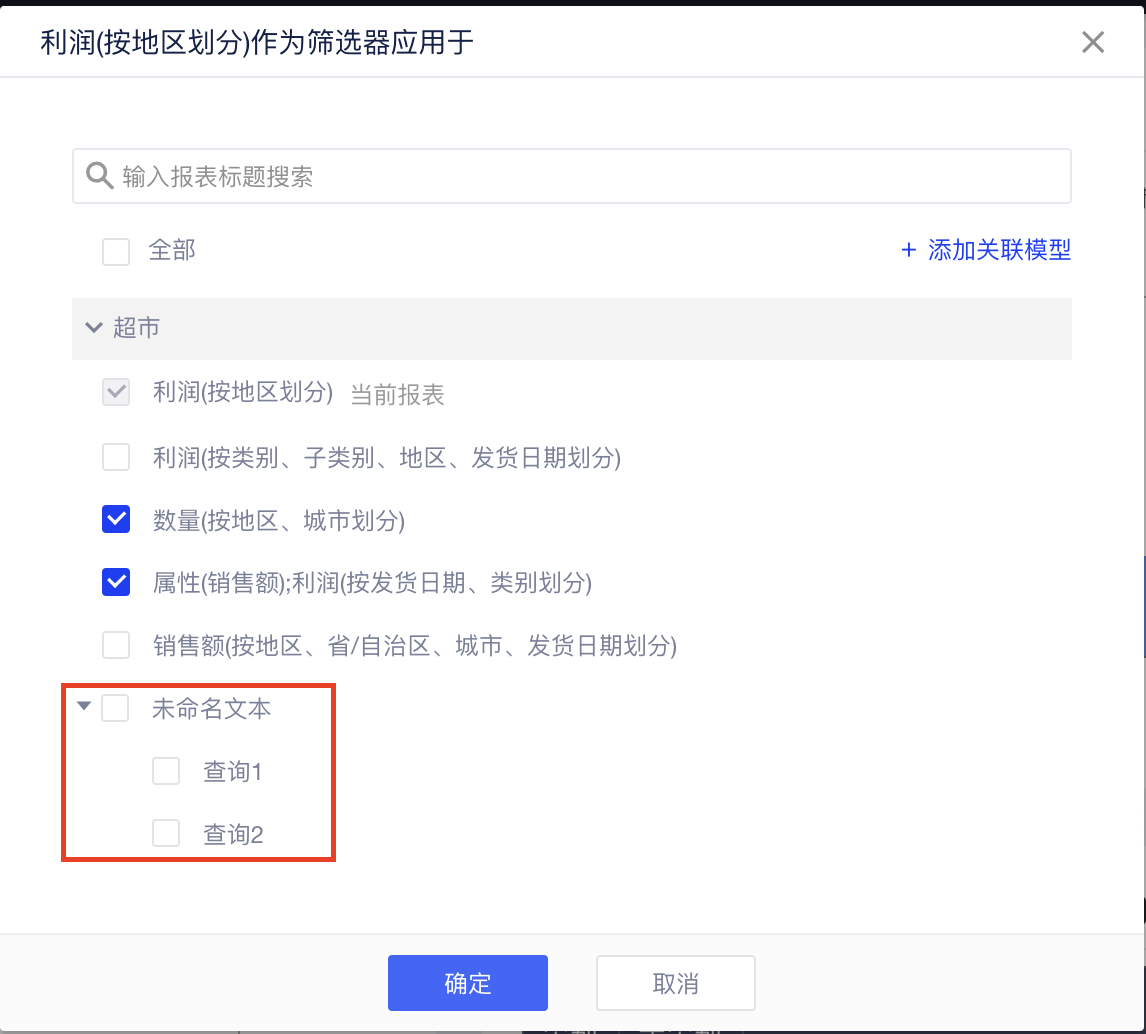
3. 筛选维度和度量
(1)文本控件支持插入维度和度量,有两种插入方式:
输入"*"号插入
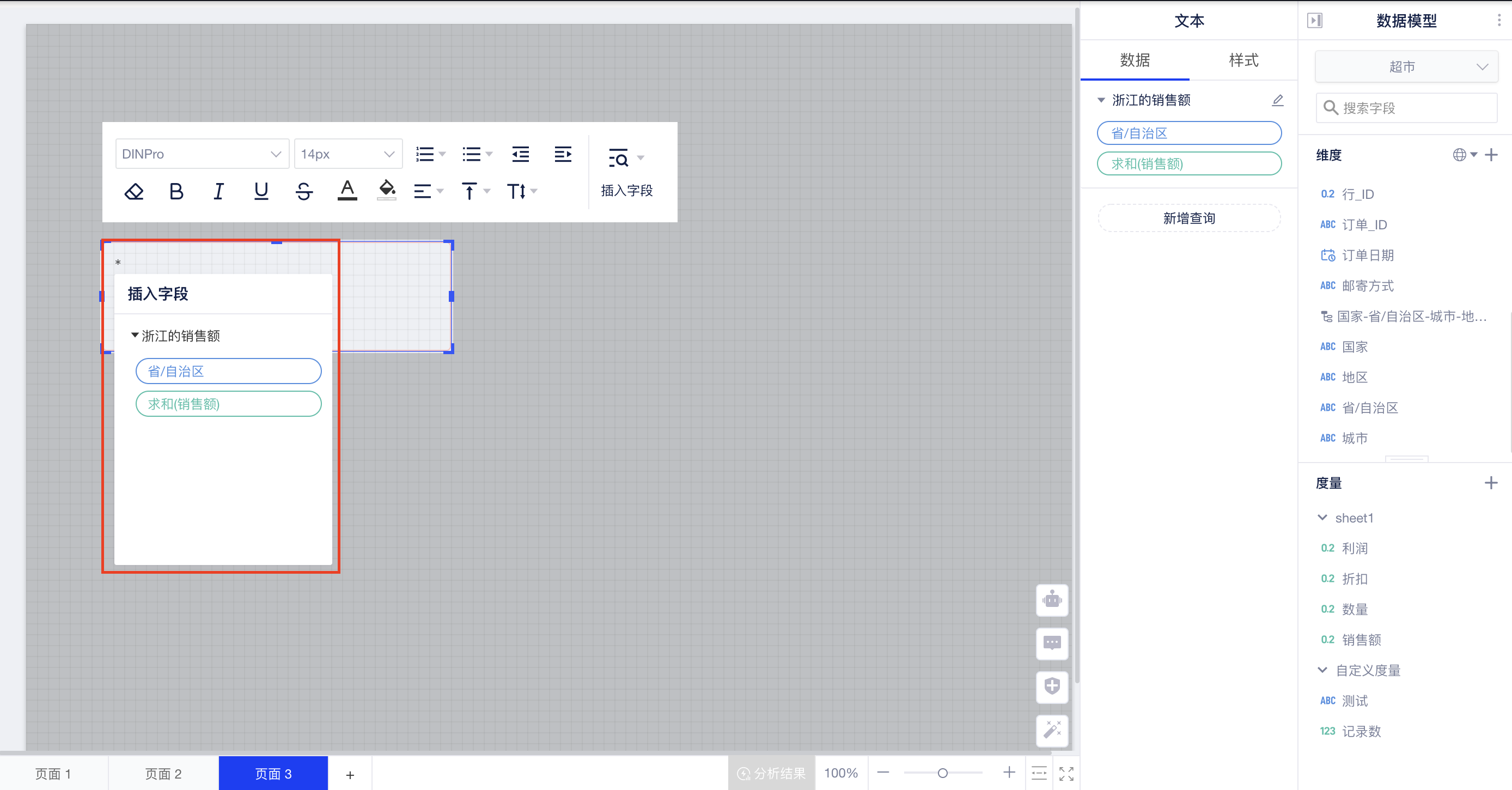
点击“插入字段”按钮插入
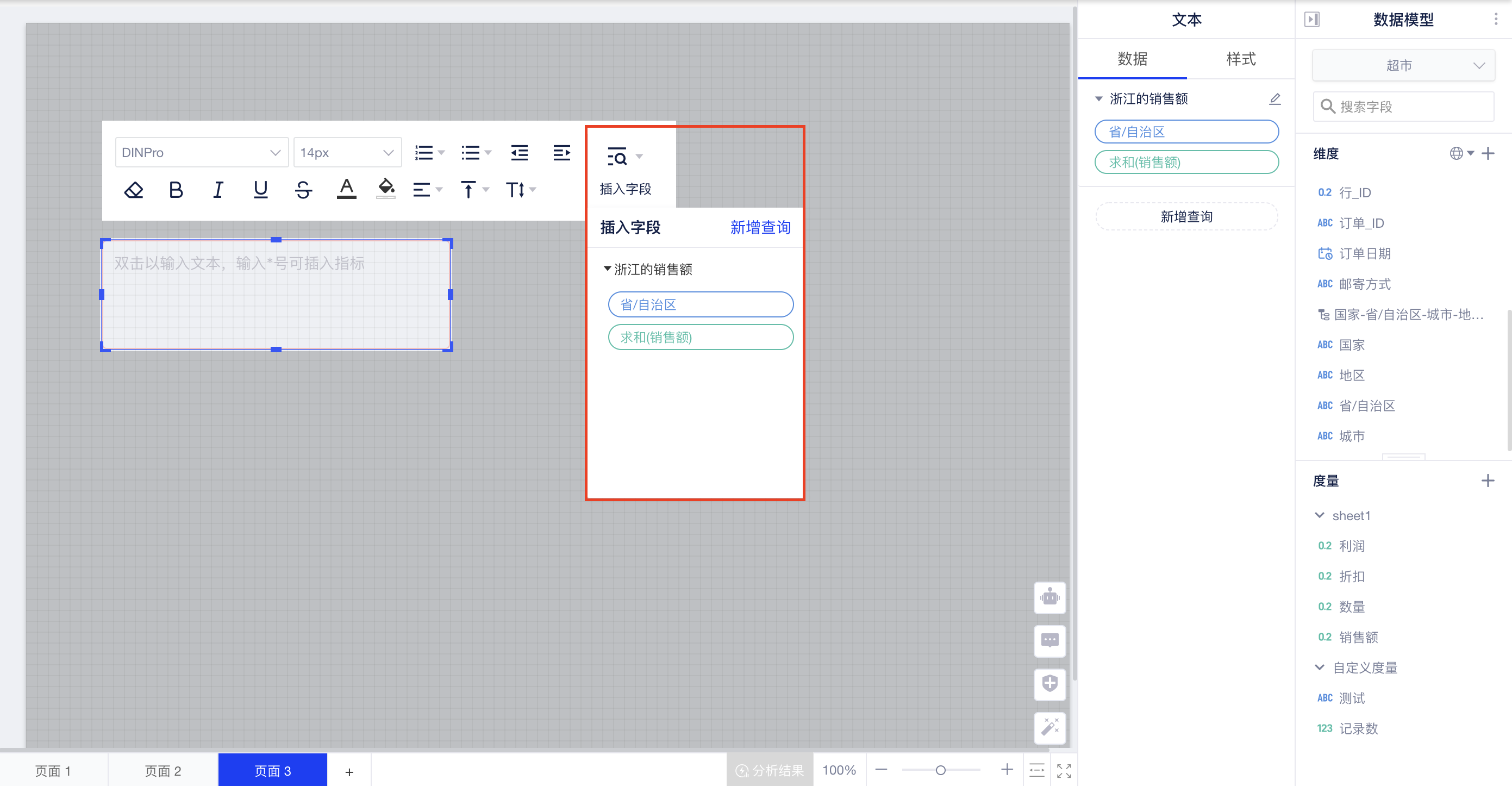
(2)您可以配置多个查询条件,使用不同筛选条件来筛选维度和度量,支持字段粒度的筛选器。支持字段粒度的格式:
维度:条件格式、空值处理、(日前类型)、排序、分隔符
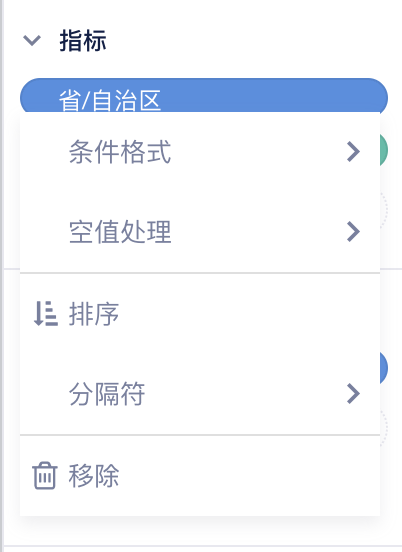
度量:数据格式、条件格式、空值处理、聚合方式、排序、分隔符
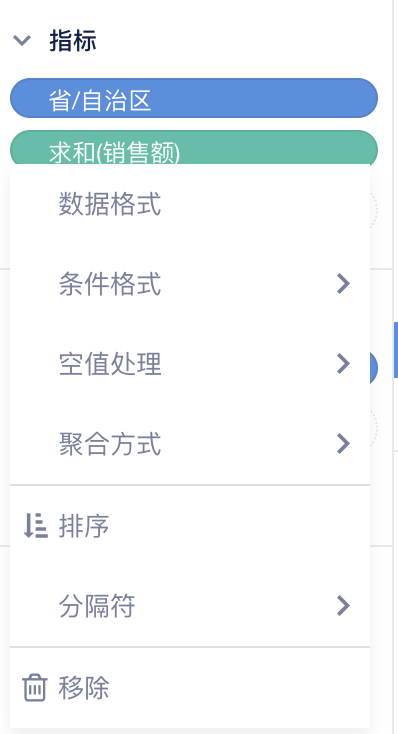
(3)操作案例视频:以超市数据模型为例,展示“北京的销售额是多少”和“浙江、北京的销售额分别是多少”:
4. 同环比分析
(1)配置逻辑
如果数据面板中已经拖入了日期字段,则同环比的对比依据从数据面板的日期字段中选择。
如果数据面板中没有拖入日期字段,则同环比的对比依据从模型的日期字段中选择
(2)计算方式
例子:以2022年3月1日和2022年3月2日的数据计算环比,以环比为例介绍计算方式。
计算方式总共分为四种,分别为:环比值、环比增长值、环比增长率,自定义对比。
- 环比值:2022年3月2日的数据
- 环比增长值:2022年3月2日的数据—2022年3月1日的数据
- 环比增长率:(2022年3月2日的数据—2022年3月1日的数据)/2022年3月1日的数据
(3)配置步骤
进入查询配置界面-选中字段-选择同环比分析-配置相关内容。
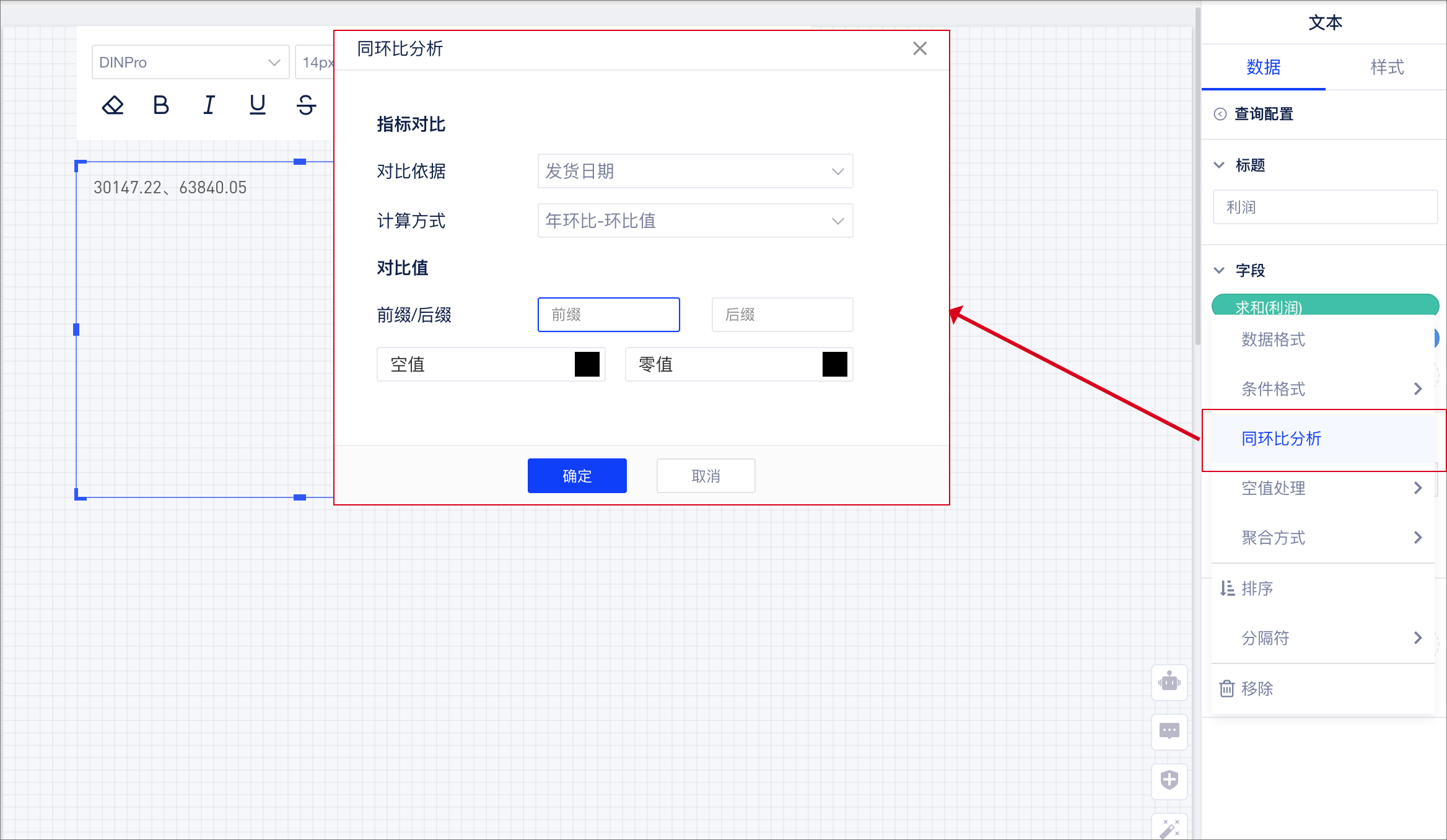
5.其他
5.1 设置跳转报告时支持传递筛选条件
文本框中创建跳转链接,当选择跳转到“指定报告页”时,支持设置筛选条件的传递,默认不传递,即默认勾选“跳转页不受筛选”
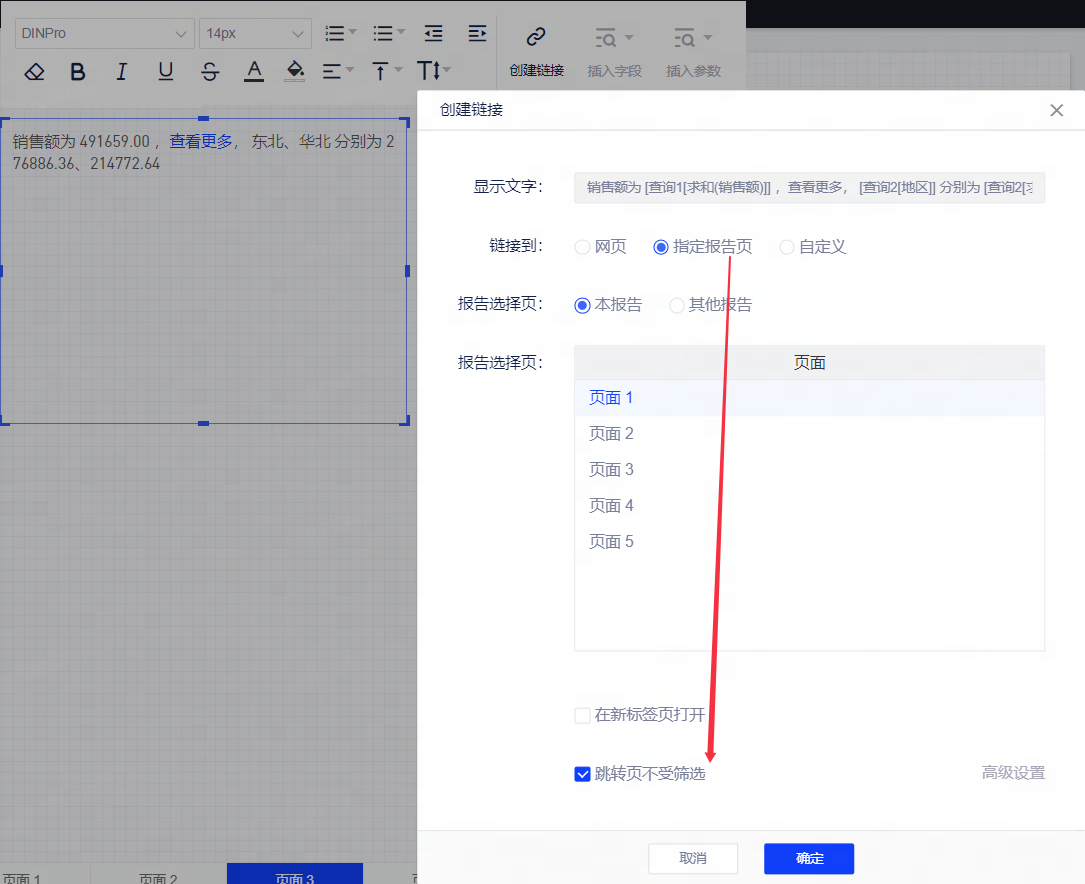
当选中的是纯文本(比如“查看更多”),可传递如下筛选条件:影响当前文本控件中任一查询的其他筛选器控件、当前页面的数据筛选、所有页面的数据筛选
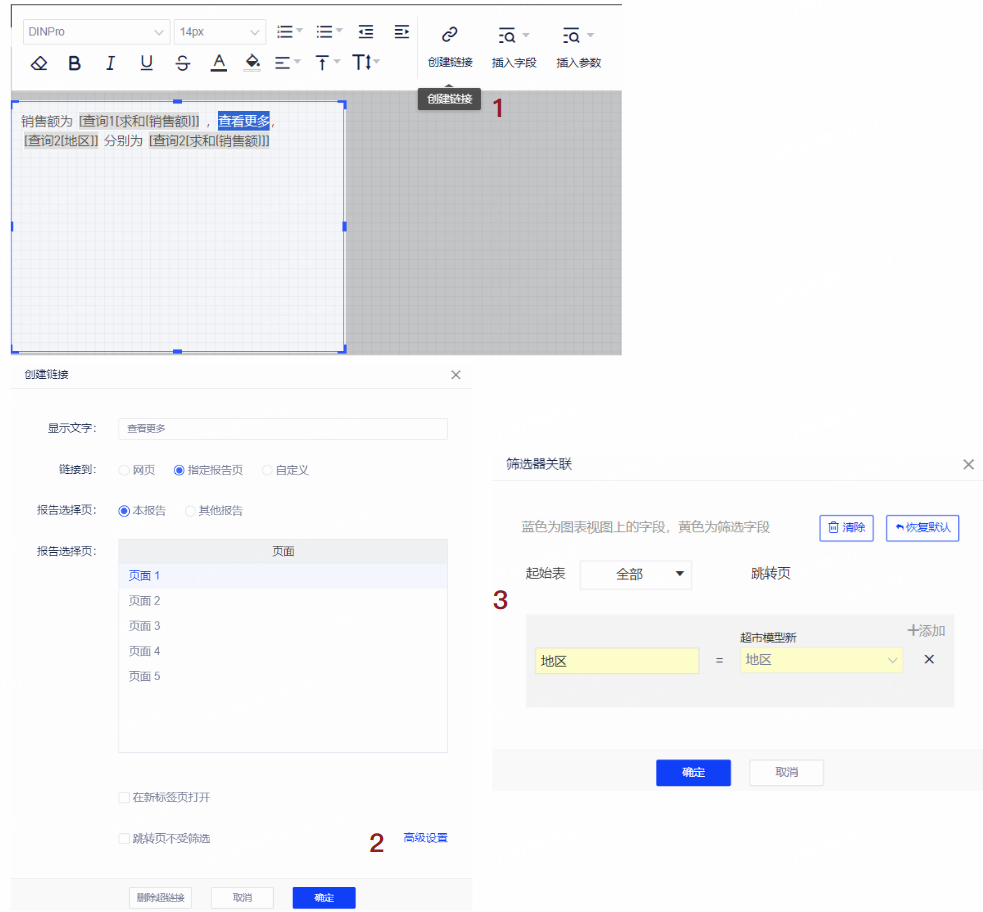
当选中的文本包含了数据查询(比如“[查询1[求和(销售额)]]”),可传递如下筛选条件:该数据查询自身的数据筛选、影响该数据查询的其他筛选器控件、影响当前文本控件中任一查询的其他筛选器控件、当前页面的数据筛选、所有页面的数据筛选
当选中的文本包含了多个数据查询(比如同时选中了“[查询1[求和(销售额)]]”和“[查询2[求和(利润)]]”),可传递如下筛选条件:多个数据查询的数据筛选都带过去、影响当前文本控件的其他筛选器控件、影响当前文本控件中任一查询的其他筛选器控件、当前页面的数据筛选、所有页面的数据筛选